Se você usa o shuter e o Ubuntu 18.04, não consegue modificar imagens nele, veja como ativar a opção ‘Editar’ do Shutter no Ubuntu 18.04 LTS.
Shutter é uma ferramenta gratuita de captura de tela, um software livre licenciado sob a GPL v3 com diversos recursos de edição.
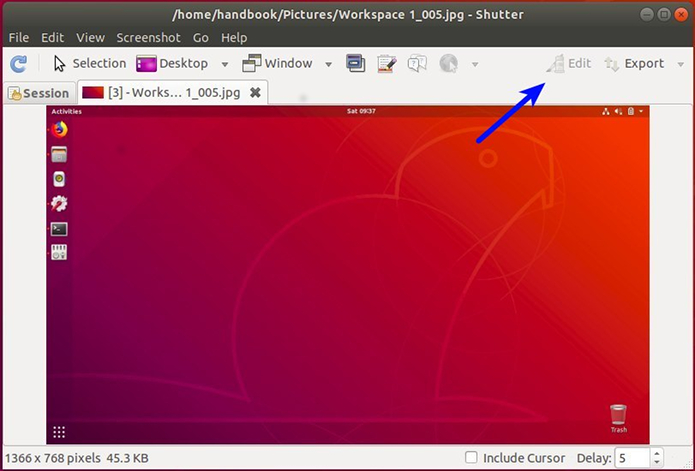
Ele permite capturar quase qualquer coisa em sua tela, sem perder o controle sobre seus screenshots, pois utiliza uma interface com abas.
Com Shutter, você pode tirar um screenshot de uma área específica, da janela, da tela inteira, ou até mesmo de um site.
Depois é possível aplicar efeitos diferentes, destacar pontos, e em seguida, fazer o upload para um site de hospedagem de imagens, tudo dentro de uma janela.
Ao menos deveria ser assim. Se você já está usando o Ubuntu 18.04 LTS, pode acontecer de depois de instalar o Shutter o botão ‘Editar’ ficar cinza, ou seja, desativado.
Para resolver esse ‘pequeno’ problema, esta dica rápida mostrará como reativar o recurso de edição no Shutter.
Como ativar a opção ‘Editar’ do Shutter no Ubuntu 18.04 LTS
Para reativar a opção ‘Editar’, o Shutter requer a libgoo-canvas-perl que não está disponível no arquivo principal do Ubuntu 18.04 LTS.
Como solução alternativa, você pode pegar o pacote, assim como as dependências, do repositório do Ubuntu 17.10.
Para conseguir isso, faça o seguinte:
Passo 1. Abra um terminal;
Passo 2. Confira se o seu sistema é de 64 bits, para isso, use o seguinte comando no terminal:
uname -mPasso 3. Se seu sistema é de 64 bits, use os comandos abaixo para baixar os pacotes necessários à instalação do libgoo-canvas-perl;
wget https://launchpad.net/ubuntu/+archive/primary/+files/libgoocanvas-common_1.0.0-1_all.debwget https://launchpad.net/ubuntu/+archive/primary/+files/libgoocanvas3_1.0.0-1_amd64.debwget https://launchpad.net/ubuntu/+archive/primary/+files/libgoo-canvas-perl_0.06-2ubuntu3_amd64.debPasso 4. Agora instale o programa com os comandos abaixo:
sudo dpkg -i libgoocanvas3_1.0.0-1_amd64.debsudo dpkg -i libgoocanvas-common_1.0.0-1_all.debsudo dpkg -i libgoo-canvas-perl_0.06-2ubuntu3_amd64.debsudo apt-get install -fPara aplicar as alterações, feche o Shutter ou reinicie o computador!
- Como instalar o streamer de tela OBS Studio no Linux via Flatpak
- Como instalar o Libreflix Desktop no Linux via Snap
- Como instalar o app de IPTV ZVVOnlineTV no Ubuntu, Mint e derivados
- Instale o Udeler para baixar os vídeos de cursos da Udemy